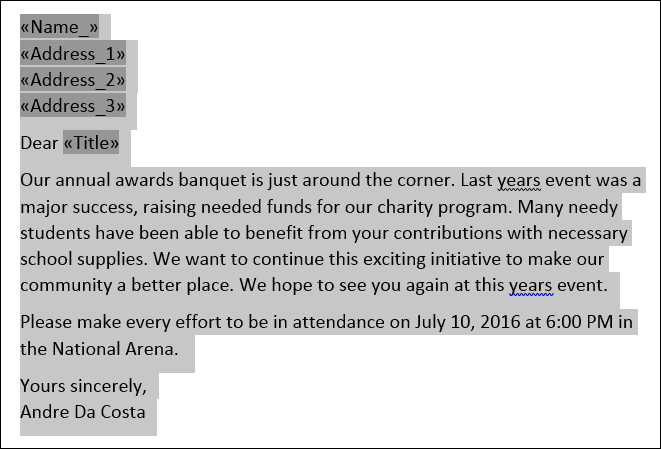Come utilizzare Stampa unione in Microsoft Word per creare documenti batch
Microsoft Office Microsoft / / March 17, 2020
Ultimo aggiornamento il

Stampa unione è una delle funzionalità classiche di Microsoft Word utilizzata per produrre documenti di massa contenenti informazioni univoche. Ecco come usarlo.
Stampa unione è una delle funzionalità classiche di Microsoft Word utilizzata per produrre documenti di massa contenenti informazioni univoche. Alcuni esempi in cui può essere utile includono brochure, newsletter o materiali utilizzati nelle spedizioni di massa. In questo articolo, ti mostriamo come utilizzare Stampa unione in Microsoft Word.
Utilizzo della funzionalità Stampa unione in Microsoft Word
Per questo esempio, creerò un documento che invita gli amici a un evento. Esistono due componenti in una lettera di stampa unione; il documento principale e l'origine dati come i nomi e gli indirizzi delle persone invitate all'evento. Dopo aver raccolto le informazioni per l'origine dati, Word gestirà la combinazione dei documenti per ciascun ospite invitato.
Il primo passo è avere tutte le informazioni univoche per ciascun destinatario chiamato Nome campo, come nome, indirizzo e saluto. Un'altra parte importante della creazione di un documento di stampa unione è il modulo, che contiene informazioni consegnate al destinatario. La lettera di esempio che segue contiene cinque campi che dovrò includere in ciascun documento.
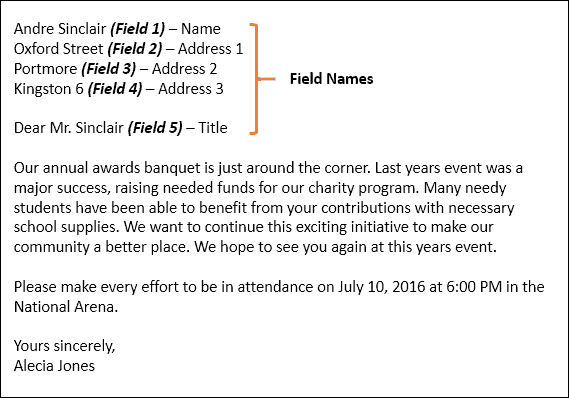
Avvia procedura guidata Stampa unione
Creare un nuovo documento vuoto in Microsoft Word e selezionare il Scheda Mailing> Avvia stampa unione> Procedura guidata Stampa unione dettagliata.
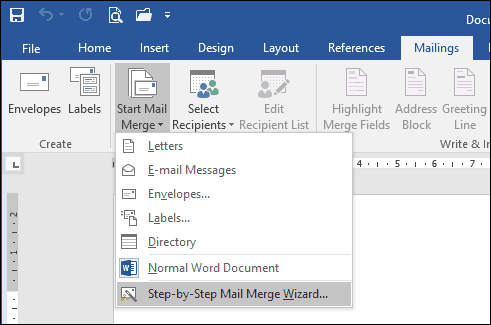
Quando viene visualizzata la procedura guidata Stampa unione, selezionare il Lettere casella radio e quindi fare clic su Next: Avvio del documento.
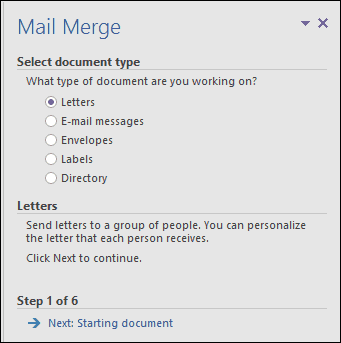
Selezionare Usa il documento corrente e quindi continuare con il passaggio successivo per selezionare i destinatari. La procedura guidata Stampa unione ti dà la possibilità di utilizzare un documento esistente. Se avessi già preparato una lettera, potrei semplicemente modificare i nomi dei campi come base per l'origine dati.
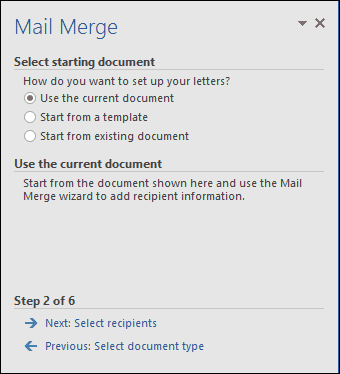
La procedura guidata Stampa unione è potente. È possibile utilizzare più origini per l'elenco dei destinatari, che include un database di Microsoft Access o un foglio di calcolo Excel. Per questo articolo, creerò la mia fonte di dati da zero selezionando, Digita un nuovo elenco e quindi fare clic su Creare.
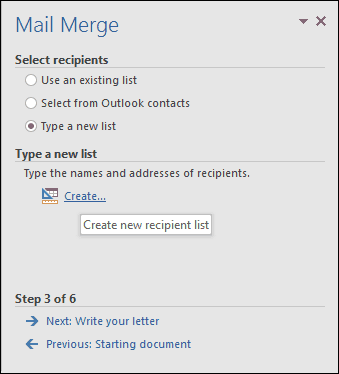
Crea e salva l'origine dati
Verrà presentato un modulo con campi precompilati. Questo potrebbe non essere l'ideale poiché potremmo non volere alcune di queste aree e potrebbe confonderci. Quindi elimineremo e modificheremo alcuni dei nomi dei campi; clicca il Personalizza colonne per farlo.
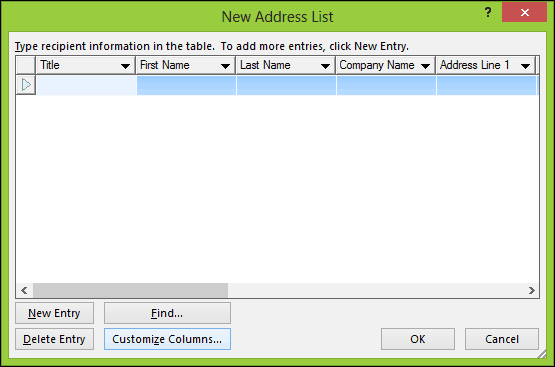
Se torni al nostro documento di esempio, noterai che avevamo solo cinque campi, mentre i campi precompilati forniti da Word ammontano a 13. Alcuni di loro sono importanti, quindi manterremo solo quelli che vogliamo. Per eliminare un campo, selezionalo quindi fai clic su Elimina.
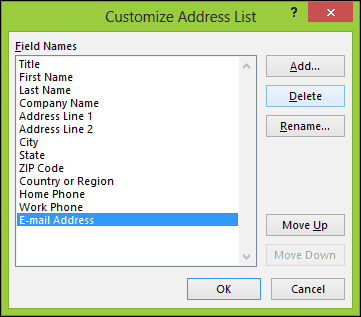
Fare clic su Sì per confermare l'eliminazione. Ripeti questo passaggio per tutte le sezioni che non desideri.
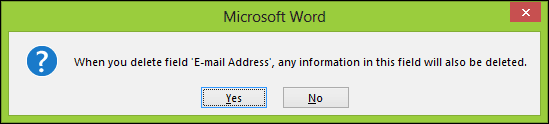
Poiché non disponiamo di alcuni dei campi specifici necessari, dovremo rinominare i campi esistenti e aggiungerne di nuovi.
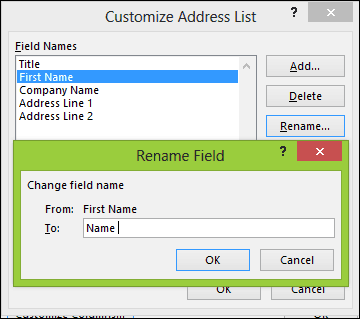
Una volta completato, l'elenco dei nomi dei campi deve corrispondere e ammontare allo stesso come descritto nel nostro documento di esempio. Clic ok per confermare le modifiche.
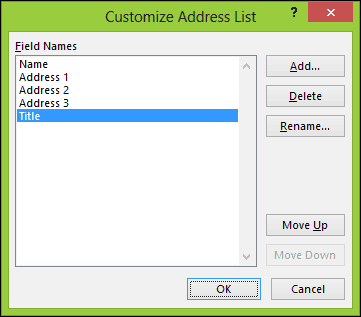
Procedere per popolare i campi con i nomi e gli indirizzi di ciascun destinatario, al termine, fare clic su OK.
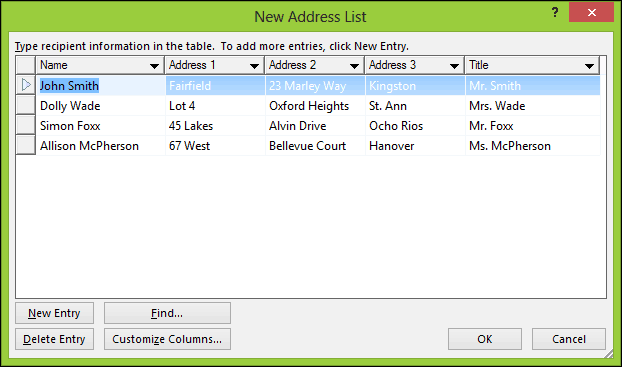
Salva la tua fonte di dati, che si unirà nel tuo documento finale.
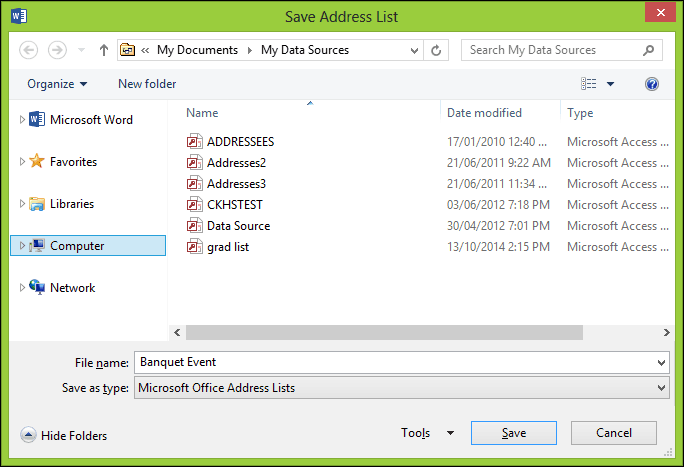
Verrà presentata un'anteprima dei destinatari della stampa unione. Se si desidera apportare modifiche come modificare o aggiungere un campo, selezionare l'origine dati, quindi fare clic su Modifica. Procedi a scrivere la tua lettera, quindi inserisci i campi di unione dove necessario.
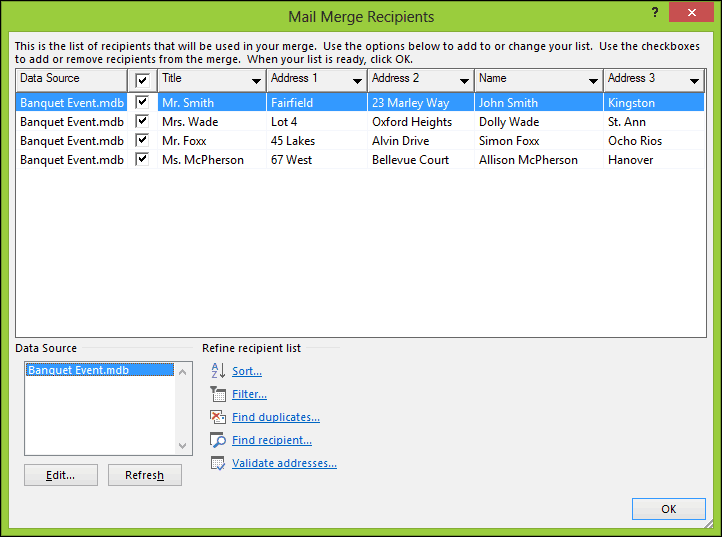
Inserisci unisci campi
Per inserire un campo di unione, selezionare il Lettere scheda, quindi fai clic su Inserisci campo unione, quindi scegli il campo di unione. Ripetere i passaggi per popolare il documento con i campi di unione appropriati.
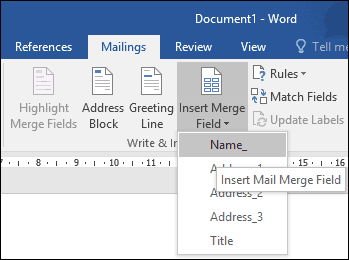
Al termine, salva la tua lettera, questa si chiamerà la lettera del modulo. Se lo sai, potresti utilizzare il documento con una struttura simile e puoi scegliere l'opzione per riutilizzarlo in un documento esistente durante la procedura guidata Stampa unione.
Unisci documento finale
Ecco la parte divertente, unendo il tuo documento. Seleziona il Lettere scheda, quindi fare clic su Termina e unisci pulsante quindi fare clic Modifica singoli documenti.
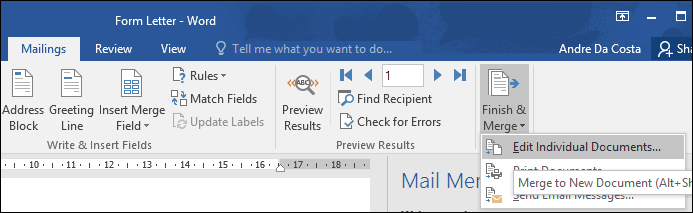
Selezionare Tutti quindi fare clic su OK.
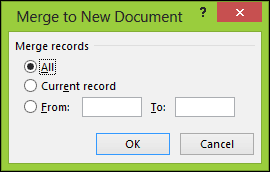
Questo è tutto. Ora tutti i tuoi documenti sono pronti per la stampa o la revisione.
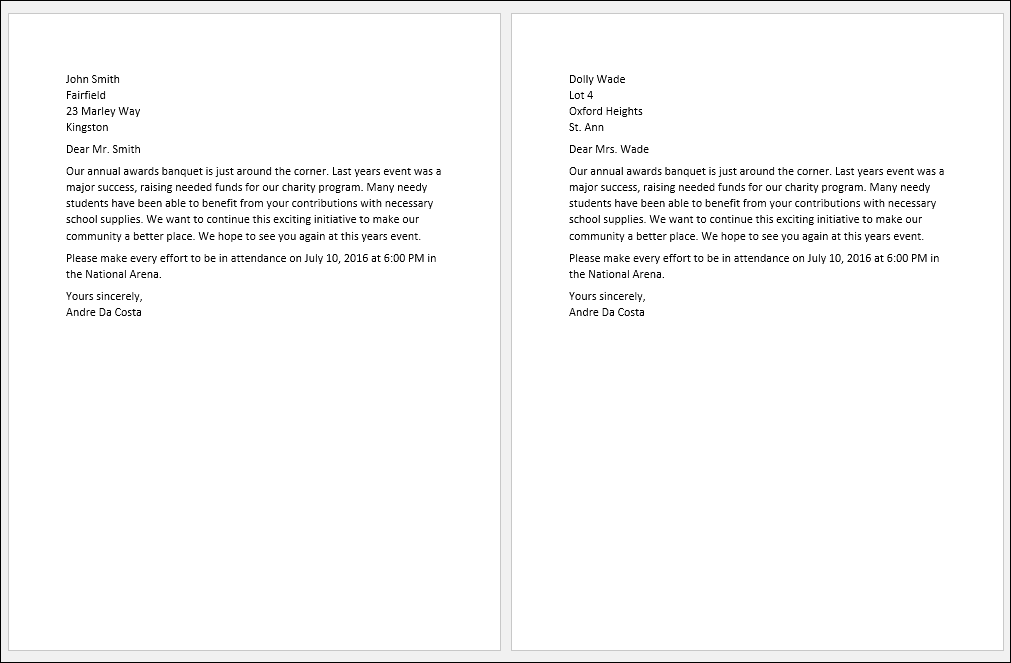
Queste istruzioni funzionano anche in Microsoft Word 2013, 2010 e 2007. Se si producono documenti come certificati, le funzioni Stampa unione funzionano anche in applicazioni Office come Microsoft Publisher.
Per ulteriori suggerimenti e trucchi per l'utilizzo Microsoft Office, consulta i seguenti articoli o sfoglia il nostro completo archivio di articoli di Office.
- Come attivare e utilizzare Inking in Word 2016
- Come tenere traccia delle modifiche nei documenti di Word 2016
- Migliora la tua produttività con le schede in Microsoft Word